Мицрософт ОнеНоте 2010 омогућава корисницима снимањеаудио или видео датотеке, што је веома корисно за снимање аудио / видео садржаја који побољшавају или допуњују садржај белешке. Омогућује корисницима да снимају предавања или објашњења сложених процеса током састанака, заједно са писањем белешки. За снимање аудио и видео записа морате имати микрофон, односно веб-камеру.
За почетак с њом покрените Мицрософт ОнеНоте 2010 и креирајте нову или отворите постојећу Ноте.

Иди на Уметни и кликните на Снимити звук.
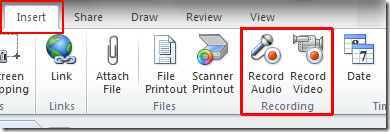
кликните било где у окну за уређивање да бисте започели снимање.
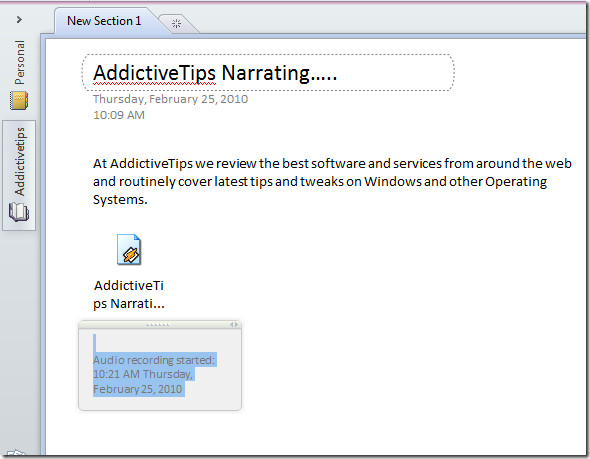
Кад ставите аудио датотеку, видећете оквир са описом заједно са иконом која приказује време и датум снимања. Ново Снимање ће се појавити картица, можете паузирати или зауставити снимање кликом на одговарајуће тастере,

Кад се снимање заустави, видећете Репродукција картицу, која ће вам пружити Репродукујте, премотавајте уназад 10 минута, премотавајте уназад 10 секунди, прелазите уназад 10 секунди и прелазите уназад 10 минута дугмади.

За уметање видео записа у ОнеНоте притисните Видео запис и кликните на било коју локацију у окну за уређивање ОнеНоте-а да бисте започели снимање видео записа.
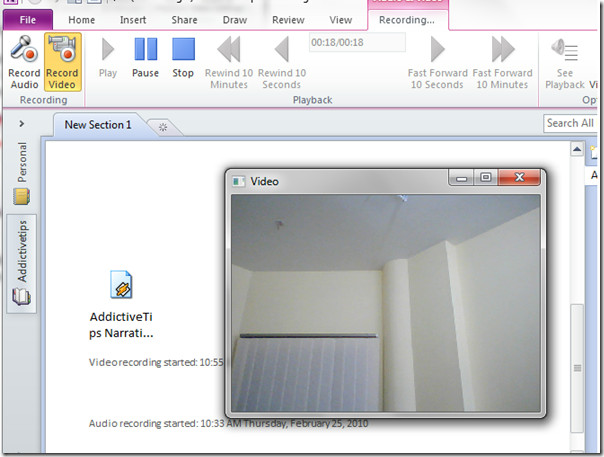
За конфигурацију аудио и видео поставки кликните на Подешавања аудио и видео записа.

ОнеНоте Оптионс појавиће се дијалог од Подешавања снимања звука можете да изаберете жељену Уређај, кодек или формат који се користи за аудио снимање. Фром Подешавања снимања видео записа можете да изаберете Уређај и жељено Профил.
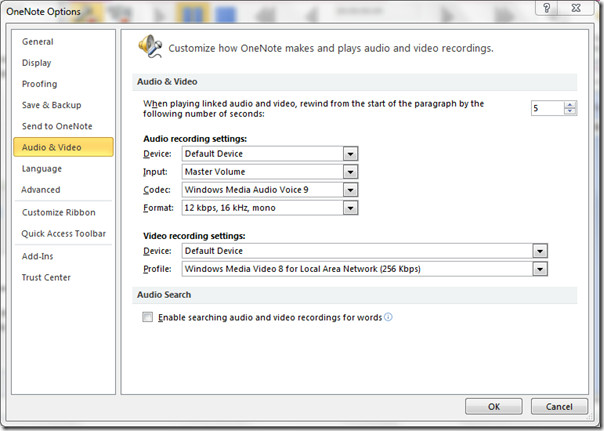
Још једна добра особина ОнеНоте-а је та што може да снима аудио чак и када је сведена на системску траку. Десном типком миша кликните икону ОнеНоте у системској траци и притисните Започните снимање звука да одмах снимите звук.
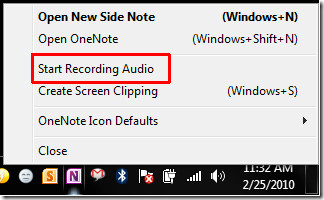












Коментари